-
 Excel中几种常见类型密码的设置方法图解教程
日期:2012-06-22 23:30:00
点击:190
好评:4
Excel中几种常见类型密码的设置方法图解教程
日期:2012-06-22 23:30:00
点击:190
好评:4
在Excel中除了设置打开和修改工作簿密码外,还可以分别对工作簿、工作表和VBA工程设置密码保护。分别介绍如下: 一、打开权限密码 设置了该密码后,打开工作簿时必须输入正确的密码,否则无法打开工作簿。 密码设置方法: ㈠ 在另存为对话框中设置: 这种方法适用于各种版本的Excel,单击文件另存为,在另存为对话框中,单...
-
 excel用“定位”对话框“记住”已选择的区域
日期:2012-06-22 23:29:31
点击:235
好评:0
excel用“定位”对话框“记住”已选择的区域
日期:2012-06-22 23:29:31
点击:235
好评:0
通常在Excel中选择区域时用鼠标拖动选择即可,但如果要频繁选择某个范围较大的区域或多个不相邻的区域,重复操作显得乏味。这时可以通过定位对话框的记忆功能快速跳转到已选择的区域,方法如下: 在工作表中选择要经常操作的区域,如A1:F600,按F5键打开定位对话框,然后用定位对话框进行一次区域选择,如在引用位置下方输...
-
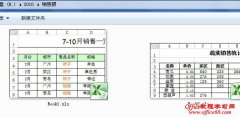 如何将Excel工作簿保存为缩略图
日期:2012-06-22 23:25:58
点击:282
好评:2
如何将Excel工作簿保存为缩略图
日期:2012-06-22 23:25:58
点击:282
好评:2
在Windwos资源管理器中,Excel工作簿通常都显示为图标形式,即使将查看方式设置为缩略图也是如此。那么能否让Excel工作簿像图片文件一样在缩略图查看方式中直接显示工作表的预览呢? 如果你使用的是Windows 7或Windwos Vista,可以直接在Excel 2007或Excel 2010的另存为对话框中将工作簿保存为缩略图,这样在资源管理器中...
-
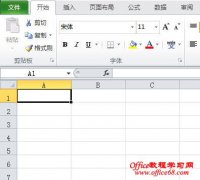 怎样修改Excel默认的行高和列宽
日期:2012-06-22 23:10:21
点击:314
好评:2
怎样修改Excel默认的行高和列宽
日期:2012-06-22 23:10:21
点击:314
好评:2
Excel2003默认的行高为14.25,Excel 2007/2010默认的行高为13.5,列宽都为8.38。在显示器分辨率设置较高的情况下,表格中默认的行高和列宽就显得比较小了。那么怎样修改Excel默认的行高和列宽,让Excel在新建工作簿时自动设置较大的行高和列宽值呢? Excel并没有提供一个直接的设置方法,但可以用下面的方法来间接实现,步...
-
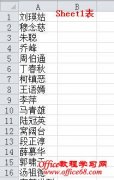 Excel批量删除指定数据几种方法详解
日期:2012-06-22 23:08:20
点击:184
好评:0
Excel批量删除指定数据几种方法详解
日期:2012-06-22 23:08:20
点击:184
好评:0
在Excel中通常可以使用筛...
-
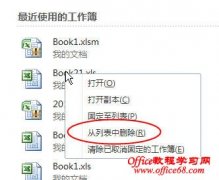 怎样从Excel最近使用文档列表中删除部分记录
日期:2012-06-22 23:01:19
点击:3346
好评:10
怎样从Excel最近使用文档列表中删除部分记录
日期:2012-06-22 23:01:19
点击:3346
好评:10
在Excel中打开某个工作簿后,Excel2010和Excel2007会将其名称添加到最近使用的工作簿(文档)列表中,Excel2003也会将最近使用的工作簿名称放到文件菜单底部。如果不希望某个使用过的工作簿名称出现在最近使用文档列表中,可以用下面的方法从列表中删除该工作簿名称。 Excel2010: Excel2010可以直接从最近使用的工作簿列...
-
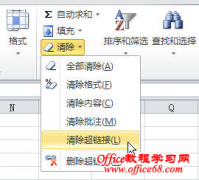 在Excel2010中如何快速批量取消超链接
日期:2012-06-22 23:00:07
点击:461
好评:2
在Excel2010中如何快速批量取消超链接
日期:2012-06-22 23:00:07
点击:461
好评:2
批量取消Excel单元格中超链接的方法非常多,但Excel2010以前的版本都没有提供直接的方法,在Excel2010中直接使用功能区或右键菜单中的命令就可以了。 选择所有包含超链接的单元格。无需按Ctrl键逐一选择,只要所选区域包含有超链接的单元格即可。要取消工作表中的所有超链接,按Ctrl+A或单击工作表左上角行标和列标交叉处...
-
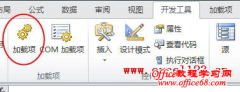 快速在Excel2010中打开“加载宏”对话框
日期:2012-06-22 22:58:05
点击:186
好评:2
快速在Excel2010中打开“加载宏”对话框
日期:2012-06-22 22:58:05
点击:186
好评:2
由于加载项命令已集成到了开发工具选项卡中,因而在Excel2010中打开加载宏对话框除了使用Excel2007中的两种方法外(见本站《在Excel2007中打开加载宏对话框》一文),还可以直接在功能区中选择开发工具选项卡,在加载项组中单击加载项命令。 如果功能区中没有开发工具选项卡,可以通过自定义功能区来显示开发工具选项卡:...
-
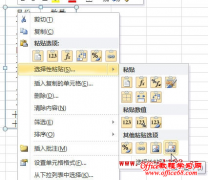 Excel2010中如何将区域粘贴为图片
日期:2012-06-22 22:54:50
点击:156
好评:0
Excel2010中如何将区域粘贴为图片
日期:2012-06-22 22:54:50
点击:156
好评:0
在Excel中可以通过复制粘贴的方法实现照相机功能,即将某个区域粘贴为图片,当区域中的内容发生变化时,所粘贴的图片也会随之改变。但在Excel2007中这个操作只能在功能区中进行,而在Excel2010中,还可以通过右键菜单来完成。 在Excel2010中复制某个区域,在需要粘贴的位置右击鼠标,在弹出的菜单中指向选择性粘贴,然后在...
-
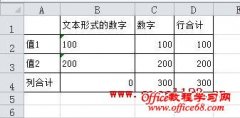 excel输入文本格式的数字时不显示错误提示
日期:2012-06-22 22:41:17
点击:6122
好评:30
excel输入文本格式的数字时不显示错误提示
日期:2012-06-22 22:41:17
点击:6122
好评:30
如果在设置为文本格式的单元格中输入数字或在输入的数字前添加一个英文单引号,这时输入的数字会以文本形式存储在单元格中。默认情况下,这些数字会在单元格中左对齐,同时在单元格的左上角显示一个错误检查三角形指示器(绿色三角形)。 选择包含绿色三角形的单元格,单元格的左侧会出现一个追踪错误按钮,当鼠标指针悬停...
- 推荐内容
-
- excel中if函数的使用方法 excel中if函数怎么用
有小伙伴询问excel2010if函数怎么用。其实这个Excel中IF函数在哪个版本都有,用法也是...
- Excel 2010中如何将小数转换为百分数
小数变成百分数只要乘以100加上百分号就行。在Excel中可以直接将小数转换为百分数在其...
- 如何在Excel 2010中使用查找替换功能
在使用Excel的时候,对于其中的查找功能的使用基本是比不可少的,那Excel中都可以在哪...
- excel 2010如何取消隐藏表格
excel隐藏的表格找不到?下面就来教大家如何取消隐藏的表格。 1、打开excel。 2、找到...
- excel 合并单元格怎么填充序列号
在规则的合并单元格中,可以通过下拉填充来完成对合并单元格的编号,但是对于不规则的...
- 如何在excel表中求和
本文简单讲诉3种方法操作excel表中数据的求和 使用鼠标选中需要求和的单元格数据 使用...
- excel中if函数的使用方法 excel中if函数怎么用